Як видалити QIP з панелі завдань у Windows 7? Це вирішується
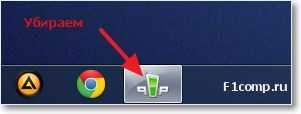
- 2355
- 162
- Bradley Turner PhD
Привіт друзі, це туманний тиждень, хоча те, що вже вранці :), я хочу розповісти вам про це, Як видалити QIP з панелі завдань у Windows 7. Пару днів тому я писав про те, як видалити значок Skype з панелі завдань, і сьогодні QIP був на панелі сповіщень, і тепер я скажу вам, як відправити його туди.
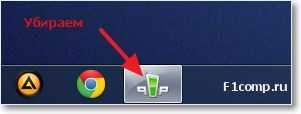
ITCA я використовую навіть рідше, ніж Skype, тому Qi - Qi, який весь час з усіма запущеними програмами для мене марними, і я думаю, що це також заважає з вами, оскільки ви вирішили зняти його. Кілька разів я ходив до налаштувань QIP в пошуках елемента "не відображення завдань", але я не знайшов там нічого, як. І сьогодні я вирішив, що мені потрібно щось вирішити 🙂 і знову потрапив у налаштування QIP.
Виявляється, ви можете видалити значок на панелі завдань, і ви можете зробити це дуже просто. Виявляється, що вся ця річ вирішується відключенням модуля, який називається "Win7 - Assistant 1.1 ", цей модуль додає піктограму до панелі завдань для більш сумісності з Windows 7. Як ви, напевно, вже здогадалися, вам просто потрібно вимкнути цей модуль, а значок QIP зникне з панелі завдань і ховатися на панелі сповіщень (лоток).
Ми видаляємо QIP з панелі завдань
Ми переходимо до налаштувань програми QIP, щоб це натиснути на значок у миші «Сльози» на піктограмі та виберіть «Налаштування».
 Вікно з налаштуваннями відкриється. Ми переходимо ліворуч до вкладки "Модулі" і видаляємо поле з модуля "Win7 - Assistant 1.1 "і натисніть" ОК ".
Вікно з налаштуваннями відкриється. Ми переходимо ліворуч до вкладки "Модулі" і видаляємо поле з модуля "Win7 - Assistant 1.1 "і натисніть" ОК ".
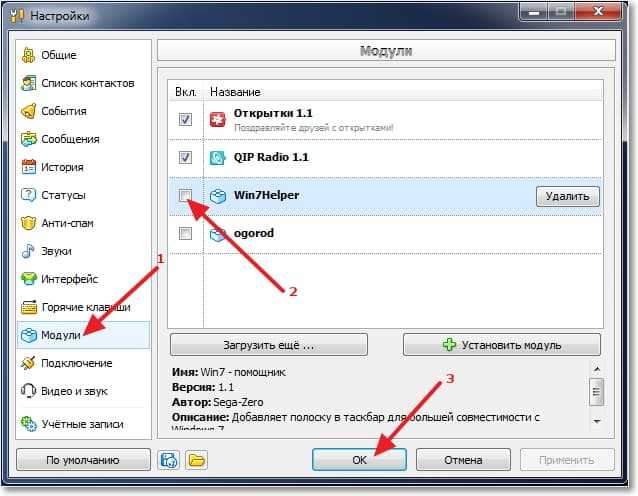 Це все, QIP зникне з панелі завдань і буде сидіти тихо на панелі сповіщень. Тепер, натиснувши кнопку "Закрити", він згортається в лоток. Ну, якщо ви раптом захочете повернути його на панель завдань знову, то просто активуйте модуль, який ми вимкнули. Успіхів!
Це все, QIP зникне з панелі завдань і буде сидіти тихо на панелі сповіщень. Тепер, натиснувши кнопку "Закрити", він згортається в лоток. Ну, якщо ви раптом захочете повернути його на панель завдань знову, то просто активуйте модуль, який ми вимкнули. Успіхів!
- « Сервіс Касперського для розблокування Windows
- Як зменшити (збільшити) піктограми на робочому столі в Windows 7 »

